91/368
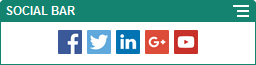
Social værktøjslinje
Du kan nemt tilføje ikoner og links til populære sociale medier, for eksempel Facebook og Twitter. Den sociale værktøjslinje indeholder som standard nogle mål, men du kan selv tilføje og fjerne elementer på værktøjslinjen.
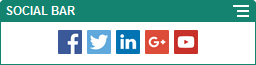
Sådan tilføjer og modificerer du en social værktøjslinje:
- Naviger til den side, som du vil redigere, og sørg for, at
 er sat til Rediger.
er sat til Rediger. - Føj komponenten til siden. På den sociale værktøjslinje vises de ikoner, den indeholder som standard.
- Du tilføjer eller ændrer ikoner på den sociale værktøjslinje ved at klikke på dens menuikon
 , vælg Indstillinger og klikke på Ikoner øverst på fanen Generelt.
, vælg Indstillinger og klikke på Ikoner øverst på fanen Generelt.
Du fjerner et socialt ikon ved at klikke på x ud for navnet. Du kan tilføje de ikoner, der er gemt i siteinformationsbasen eller i en anden informationsbase, som du har adgang til. Du kan også bruge billeder, der er blevet delt med dig, eller som du har uploadet fra en lokal fillokation eller en netværksfillokation.
- Sådan uploader du et eller flere ikoner fra en lokal fillokation eller en netværksfillokation:
- Klik på Tilføj ikoner øverst i panelet.
- Naviger til den lokation i informationsbasen, hvor du vil gemme billedet, eller klik på
 for at tilføje en ny mappe på den aktuelle lokation.
for at tilføje en ny mappe på den aktuelle lokation. - Klik på
 .
. - Find og vælg billedfilen eller -filerne, og klik derefter på Åbn.
Billedfilerne uploades til den aktuelle lokation i informationsbasen.
- Vælg et eller flere billeder i informationsbasen, og klik på OK.
- Find og vælg det eller de billeder, som du vil bruge.
- Du opretter et link til filen i informationsbasen ved at vælge Brug en reference til den oprindelige fil i stedet for at kopiere filen til sitet. Hvis du ikke angiver dette valg, gemmes der en kopi af filen sammen med sitet, og der refereres til den fra sitet. Hvis du opretter et link til den oprindelige fil, undgår du at duplikere indholdet. Linket gør det muligt for besøgende på sitet at se indholdet, selvom tilladelserne til filen ændres eller på anden måde begrænser visningen.
- Klik på OK.
De valgte billeder føjes til listen med billeder. Træk og placer billederne for at ændre deres rækkefølge på listen. Standardtitlen til hvert billede er filnavnet uden filtypenavnet. - Hvis du vil ændre mål-URL'en, titlen, beskrivelsen eller andre valg til et bestemt billede, skal du klikke på billedet på listen og foretage ændringen.
Når du er færdig med at opdatere de enkelte ikoner, kan du angive generelle valg ved at klikke på Tilbage.
- Angiv størrelse, afstand, retning og justering for alle ikonerne på den sociale værktøjslinje.